
Methode 1: Aufnahme auf die manuellen Einstellungen
Die meisten Benutzer verlassen sich auf automatische Kameraanwendungsalgorithmen, aber es ist wichtig zu verstehen, dass sie weit von Universal entfernt sind. Glücklicherweise bieten Hersteller die Möglichkeit, den fotografierenden Modus unabhängig zu konfigurieren.
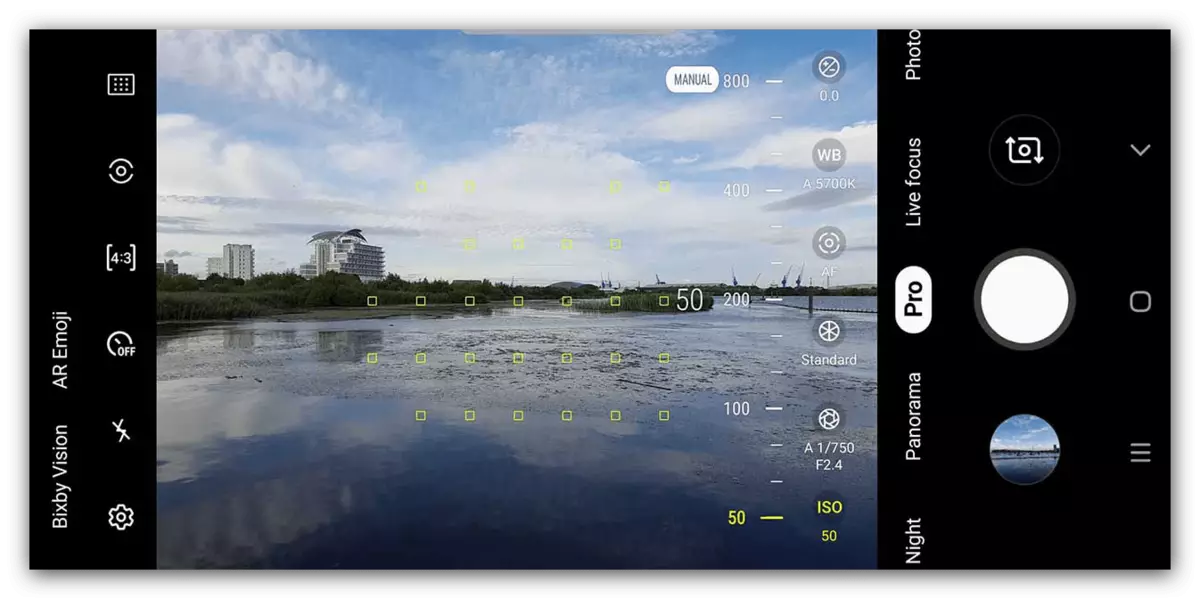
Der manuelle Konfigurationsmodus, der häufig als "Professional" bezeichnet wird, können Sie alle Einstellungen der Aufnahme auswählen, beginnend mit der Belichtungsdaten und dem Ende der Verschlusszeit. Somit ist es möglich, eine bessere Qualität als im Automatikmodus zu erreichen, sondern erfordert einen Nutzer des Grundkenntnisses über die Theorie der Fotografien.
Erfahrene Fotografen wissen, dass ein guter Rahmen vom ersten Mal selten gewonnen wird, sodass sie oft eine Reihe von 5-10 Aufnahmen erstellen und dann die höchste Qualität auswählen. Diese Methode kann auch verwendet werden, wenn ein Android-Smartphone fotografiert wird, insbesondere da in einigen Anwendungen die serielle Aufnahme in Form einer Option vorhanden ist, wodurch die Notwendigkeit beseitigt, sie selbst auszuführen.
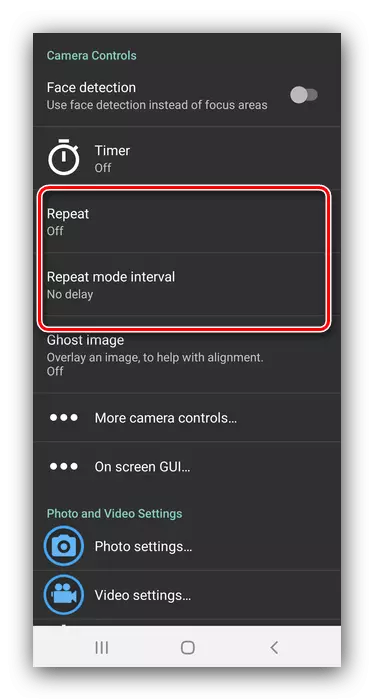
Methode 2: Verwenden von Drittanbietern
Es passiert, dass das Telefon eine qualitativ hochwertige Optik und eine gute Matrix mit großem Bereich aufweist, aber das gesamte Potenzial des eingebauten Hardware-Herstellers kann die Lösung nicht offenlegen. In einer solchen Situation kommen Entwickler von Drittanbietern zur Rettung: Android Application Market Es gibt Dutzende von Softwareoptionen für die Kamera, einschließlich der in der Lage, mit der "Hardware" besser als das Softwareprodukt des Herstellers zu arbeiten.
Lesen Sie auch: Kameraanwendungen für Android
Sie können auch nicht die berühmte Google-Kamera (abgekürzte GCAM) vergessen. Offiziell wird diese Anwendung nur auf Smartphones des Pixel- und Android One-Series unterstützt, aber Enthusiasten portierte sie auf einen großen Satz anderer Geräte. GCAM ist in erster Linie erweiterte Bildverarbeitungsalgorithmen bekannt, mit denen Sie das Maximum von der mobilen Kammer drücken können. Wenn Ihr Telefon unterstützt wird, empfehlen wir, es zu installieren und zu experimentieren.

Methode 3: Entfernen im Rohformat und der anschließenden Verarbeitung
Mit einem Foto von Benutzern wissen Sie wissen, was roh ist - in diesem Zusammenhang sind dies Rohinformationen der Matrix, eine Art digitales Negativ, das von der integrierten Software von Software verarbeitet wird. Letztere bestimmt oft fälschlicherweise die erhaltenen Daten, wodurch das Ergebnis schlimmer kommt, als es sein könnte. Um eine solche Situation zu vermeiden, können Sie den Negativen und den Prozess sparen (der Prozess wird in einem speziellen Programm als "Manifest" bezeichnet) in einem speziellen Programm, beispielsweise Adobe Lightroom.
Lesen Sie mehr: Wie benutzt man Adobe Lightroom?
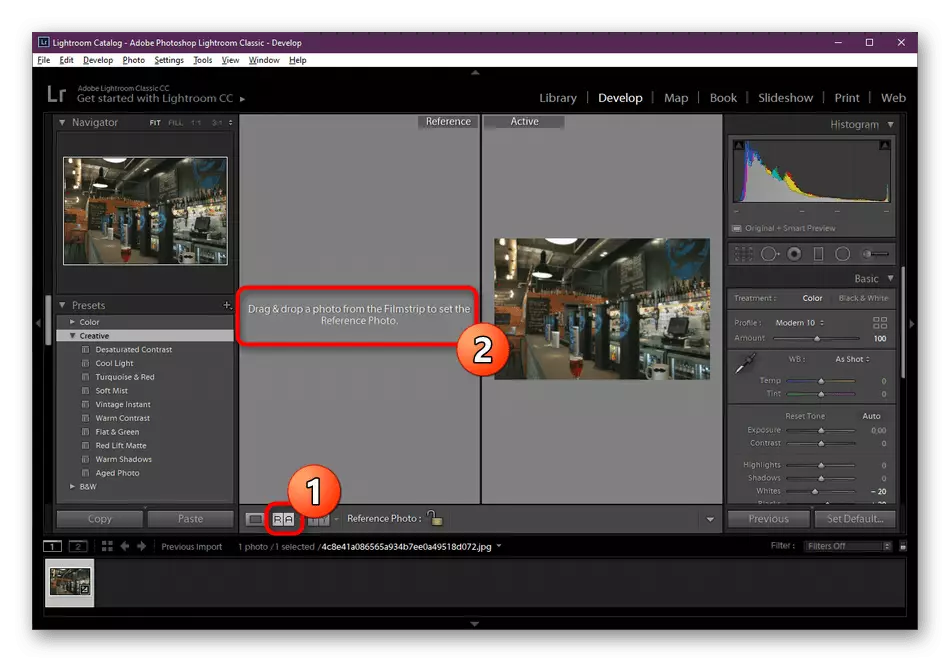
Viele Android-Smartphones von mittel- und hohen Segmenten unterstützen roh, wenn Sie also mit dem System der Systemsoftware nicht zufrieden sind, können Sie in das Format des digitalen Negativs wechseln. Diese Methode hat Nachteile: Rohdaten einnehmen mehr Platz als fertige Schnappschüsse in JPG, Plus für die kompetente Verarbeitung erfordert zumindest eine grundlegende Bekanntschaft mit der Theorie der Fotografie. Ja, und Smartphones mit Unterstützung für dieses Format werden nicht zu oft gefunden.
Methode 4: Auswahl der rechten Beleuchtung
Die richtige Beleuchtung ist ein Versprechen eines hochwertigen und detaillierten Bildes. Fast alle modernen Kameras auf Smartphones sind im Tageslicht gut entfernt, während in schwierigen Bedingungen (zum Beispiel Twilight) oft vor einzelnen Lösungen korniert werden. Folglich ist es mit schlechter Beleuchtung besser nicht zu entfernen, da das Ergebnis höchstwahrscheinlich unbefriedigend herauskommt.
Eine andere Sache ist, in den Raum zu schießen, der einen Löwenanteil vom Telefon ausmacht. Für ein Fotoshooting wird empfohlen, Orte mit Beleuchtung, so nah wie möglich, so nahe wie möglich zu wählen, sowie Leuchtstofflampen vermeiden - in ihrem Licht, oft auf grüne Töne. Es wird nicht empfohlen und missbraucht - unter den Bedingungen unzureichender Beleuchtung, er leuchtet oft das Bild zu sehr. Bei einem erfolgreicheren Rahmen sollten Sie eine Softbox- oder Reflektor verwenden - geeignet, beispielsweise die übliche Folie ausreichend.

Methode 5: Verwenden des Stativs
In modernen Telefonen finden Sie häufig die Funktion der optischen Stabilisierung beim Schießen, mit der Sie beim Fotografieren von Händen auf lange Exposition (z. B. für Nachtfotos) bessere Ergebnisse erzielen können. Diese Komponente ist jedoch auch kein Panacea. Wenn Sie also oft eine lange Exposition verwenden müssen, ist es besser, ein separates Stativ zu kaufen - es ist kein Problem, und sie sind kostengünstig.Methode 6: Verwendung von Linsen
Hersteller von Android-Smartphones in den letzten Jahren üben die Installation von zwei oder mehr Kamerasmodulen für verschiedene Aufnahmeszenarien, aber es gibt einige Geräte, einschließlich Flaggschiff (z. B. Google Pixel aus der ersten dritten Generation) sind noch zufrieden mit einem. Der Markt ist seit langer Zeit Es gibt entfernbare Objektive für Telefone, die ungefähr wie folgt aussehen:

Die Dienste von Makrolins, Fischauge und teurerer Proben treffen sich und fern. Diese Optiken können die Qualität der Bilder drastisch verbessern, sodass Sie es erwerben können, wenn Sie die Fotos Ihres Smartphone mit dem Maximum verwenden möchten. Ein Wunder ist jedoch nicht ein Warten wert - die Matrizen der Telefone sind immer noch viel weniger als bei Amateurkameras.
